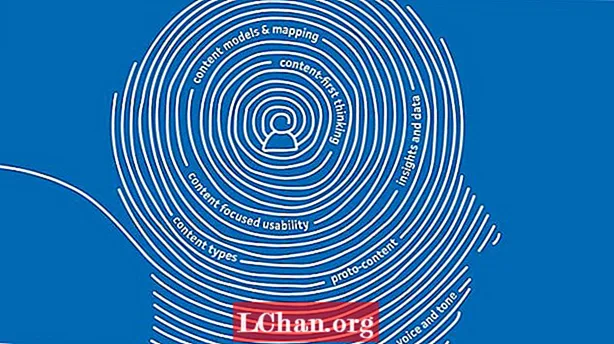सामग्री
- भाग 1: iOS डिव्हाइस वरून एनक्रिप्टेड बॅकअप अक्षम करण्यासाठी चरण
- भाग 2: आयट्यून्समध्ये एनक्रिप्ट आयफोन बॅकअप अक्षम कसा करावा
- भाग 3: आयट्यून्सशिवाय बॅकअप कूटबद्धीकरण सेटिंग्ज कशी काढायची
- निष्कर्ष
आयट्यून्स अॅपने आपल्याला प्रदान केलेल्या वैशिष्ट्यांपैकी एक म्हणजे आपल्या iOS- आधारित डिव्हाइसचे कूटबद्ध केलेले बॅकअप तयार करण्याची क्षमता. वैशिष्ट्य वापरुन, आपण सुरक्षित बॅकअप तयार करू शकता ज्यात आपले फोटो आणि व्हिडिओंसारख्या संवेदनशील माहिती असू शकेल. तथापि, असे वापरकर्ते आहेत ज्यांना कदाचित असे बॅकअप तयार करायचे नाहीत आणि म्हणूनच हे मार्गदर्शक आपल्याला त्याबद्दल शिकवेल आयफोनवर कूटबद्धीकरण कसे बंद करावे किंवा आयट्यून्स बॅकअप.
भाग 1: iOS डिव्हाइस वरून एनक्रिप्टेड बॅकअप अक्षम करण्यासाठी चरण
अधिकृतपणे, Appleपल आपल्याला आपल्या आयओएस-आधारित डिव्हाइसवरून एन्क्रिप्शन अक्षम करण्याचा पर्याय प्रदान करत नाही. तथापि, तेथे एक मूलभूत पावले वापरुन कार्य पूर्ण करण्यास अनुमती देते. आपण आपल्या आयफोन किंवा आयपॅडवरून कूटबद्ध केलेला बॅकअप अक्षम करण्याचा एक मार्ग म्हणजे आपल्या डिव्हाइसवरील सर्व सेटिंग्ज रीसेट करुन आणि नंतर त्यास नवीन म्हणून सेट अप करणे. आपण आपल्या आयफोन किंवा आयपॅडवर हे कसे करू शकता याची आपल्याला खात्री नसल्यास, खालील मार्गदर्शकास आपल्याला कार्य करण्यासाठी आवश्यक असलेल्या सर्व चरण मिळाल्या आहेत. चला हे तपासून पाहूया:
चरण 1. आपल्या आयफोन किंवा आयपॅडवर, सेटिंग्ज अॅप लाँच करा आणि "सामान्य" म्हणणार्या पर्यायावर टॅप करा.
चरण 2. पुढील स्क्रीनवर, सर्व मार्गाने खाली स्क्रोल करा आणि "रीसेट करा" वर टॅप करा. तिथेच आपले रीसेट पर्याय आहेत.
चरण 3. रीसेट डिव्हाइस स्क्रीन दिसेल तेव्हा “सर्व सेटिंग्ज रीसेट करा” म्हणणार्या पर्यायावर शोधा आणि टॅप करा.

आपण सज्ज आहात. आपण आपल्या iOS- आधारित डिव्हाइसवरील कूटबद्धीकरण अक्षम केले आहे. पायर्या कदाचित आपल्या डिव्हाइसवर आपण करू इच्छित कार्य करण्याकडे दुर्लक्ष करीत आहेत असे वाटत असले तरी, आपण आपल्या डिव्हाइसवर आपल्याला पहातच तसे ते आपल्यासाठी कार्य पूर्ण करतात.
भाग 2: आयट्यून्समध्ये एनक्रिप्ट आयफोन बॅकअप अक्षम कसा करावा
आपण बर्याचदा आपल्या संगणकावर आयट्यून्स अॅप वापरुन आपल्या iOS डिव्हाइसचा बॅकअप तयार केल्यास आपण कदाचित एन्क्रिप्शन पर्याय पूर्णपणे अक्षम करू इच्छित असाल. अशा प्रकारे भविष्यात आपण केलेले बॅकअप त्यांना उघडण्यासाठी संकेतशब्द प्रविष्ट करण्यास सांगणार नाही. सुदैवाने, आयट्यून्स अॅप आपल्याला आपल्या iOS बॅकअपसाठी एन्क्रिप्शन सक्षम आणि अक्षम करू देण्याच्या पर्यायासह येतो. एकदा आपण एखादा पर्याय निवडल्यानंतर, त्यानुसार आपले बॅकअप तयार होतील.
पुढील चरणांमध्ये तो पर्याय कोठे शोधायचा आणि iOS बॅकअप कूटबद्धीकरण अक्षम कसे करावे हे दर्शविते:
चरण 1. आपल्यास आपल्या संगणकावर आयट्यून्स अॅप उघडणे ही सर्वात प्रथम गोष्ट आहे. आपण विंडोज वापरकर्ता असल्यास आपल्या डेस्कटॉपवरील आयट्यून्स चिन्हावर डबल-क्लिक करा आणि अॅप लाँच होईल. मॅक वापरकर्ते त्यांच्या डॉक किंवा लाँचपॅडवरून अॅप लाँच करू शकतात.
चरण 2. जेव्हा आयट्यून्स अॅप उघडेल, तेव्हा आपला आयओएस-आधारित डिव्हाइस सुसंगत केबलचा वापर करून आपल्या संगणकाशी कनेक्ट करा. आयट्यून्सने आपले डिव्हाइस ओळखले पाहिजे. अॅपमधील आपल्या डिव्हाइसवर क्लिक करा.

चरण 3. "सारांश" टॅबवर क्लिक करा आणि नंतर "आयफोन बॅकअप कूटबद्ध करा" वाचणारा पर्याय अनचेक करा. अॅप आपल्याला कूटबद्धीकरण काढण्यासाठी आपला बॅक अप संकेतशब्द प्रविष्ट करण्यास सांगेल. असे करा आणि ते आपल्याला पुढे चालू देईल.

टीपः जेव्हा आयट्यून्सवरील सेटिंग रीसेट केले जाते, तेव्हा बॅकअप संकेतशब्दाशिवाय आपल्या डिव्हाइसचा नवीन बॅकअप तयार करण्यासाठी आपण आयट्यून्समधील "बॅक अप नाउ" वर क्लिक करू शकता.

आपण केले आयट्यून्सचे कूटबद्धीकरण वैशिष्ट्य यशस्वीरित्या अक्षम केले गेले आहे आणि आपले भावी iOS बॅकअप यापुढे कूटबद्ध केले जाणार नाही. याचा अर्थ असा आहे की आपण आपली बॅकअपमध्ये आपली गोपनीय माहिती संग्रहित करू शकणार नाही. आपण हे करू इच्छित असल्यास आपण हे वैशिष्ट्य कधीही सक्षम करू शकता.
संबंधित वाचा:
- आयफोन बॅकअप संकेतशब्द विचारण्यापासून ITunes कसे थांबवायचे
भाग 3: आयट्यून्सशिवाय बॅकअप कूटबद्धीकरण सेटिंग्ज कशी काढायची
आपण लक्षात घेतल्यास, आयट्यून्समध्ये बॅकअप एनक्रिप्शन अक्षम करण्याच्या वरील प्रक्रियेसाठी आपल्याला आपला बॅक अप संकेतशब्द प्रविष्ट करणे आवश्यक आहे. आपण संकेतशब्द विसरलात तर काय करावे? बरं, अधिकृतपणे, याचा अर्थ असा की आपण आपले बॅकअप संकेतशब्दाद्वारे संरक्षित केल्यामुळे वापरू शकत नाही.
एक कार्यक्रम आहे, तथापि, तो आपल्याला आपल्या आयट्यून्स बॅकअपसाठी संकेतशब्द पुनर्प्राप्त करण्यास किंवा काढून टाकण्यास अनुमती देतो. सॉफ्टवेअरला आयफोन बॅकअप अनलॉकर म्हणतात आणि ते पासफॅबने विकसित केले आहे. अनुप्रयोगाचा हेतू आपल्याला आपल्या आयट्यून्स बॅकअपचा संकेतशब्द त्वरित डिक्रिप्ट करणे किंवा हटविण्यात मदत करणे आहे.
आपण सॉफ्टवेअर वापरू इच्छित असाल परंतु ते कसे कार्य करते याबद्दल निश्चितपणे खात्री नसल्यास खालील गोष्टी आपल्याला मदत करतील.
चरण 1: सॉफ्टवेअरच्या अधिकृत वेबसाइटवर जा आणि आपल्या Windows किंवा मॅक संगणकावर सॉफ्टवेअर डाउनलोड आणि स्थापित करा.
चरण 2: सॉफ्टवेअर लॉन्च करा आणि "बॅकअप एन्क्रिप्शन सेटिंग्ज काढा" म्हणणार्या पर्यायावर क्लिक करा. हे आपल्याला आपला संकेतशब्द पुन्हा प्रविष्ट न करता आपला कूटबद्ध केलेला बॅकअप संकेतशब्द काढू देईल.

चरण 3: खालील स्क्रीनवर, या आयफोनवर आपला आयफोन किंवा आयपॅड डिव्हाइस कनेक्ट करा. त्यानंतर, सुरू ठेवण्यासाठी "प्रारंभ" म्हणणार्या बटणावर क्लिक करा.

चरण 4: या आयफोन बॅकअप संकेतशब्द काढण्याचे साधन आपल्या बॅकअप संकेतशब्दापासून मुक्त होईपर्यंत फक्त एक क्षण थांबा.

चरण 5. शेवटी, आपला कूटबद्ध केलेला आयफोन बॅकअप संकेतशब्द यशस्वीरित्या काढला जाईल.

आपण आता आयट्यून्समधील आपल्या बॅकअपसाठी कूटबद्धीकरण अक्षम करण्यासाठी पुनर्प्राप्त संकेतशब्द वापरू शकता. तसे, येथे एक साधा व्हिडिओ ट्यूटोरियल आहे जो PassFab आयफोन बॅकअप अनलॉकर वापरून बॅकअप कूटबद्धीकरण कसे काढावे हे दर्शवितो:
निष्कर्ष
आपण डिव्हाइसमधून कूटबद्ध केलेला बॅकअप अक्षम करू इच्छित असल्यास, कार्य करण्यासाठी कोणताही अधिकृत पर्याय उपलब्ध नसल्यामुळे वरील मार्गदर्शक आपल्याला वर्कआउंड वापरून हे करण्यास मदत करतील. आम्हाला आशा आहे की हे आपल्याला आपल्या भविष्यातील iOS बॅकअपमधून कूटबद्धीकरण काढण्यात मदत करेल.
 पासफॅब आयफोन बॅकअप अनलॉकर
पासफॅब आयफोन बॅकअप अनलॉकर
- आयट्यून्स बॅकअप संकेतशब्द पुनर्प्राप्त करा
- आयफोन बॅकअप कूटबद्धीकरण सेटिंग्ज काढा
- स्क्रीन टाइम पासकोड काढा
- आयफोन / आयपॅड आणि नवीन आयओएस 14.2 आवृत्तीचे समर्थन करा